一直在寻找能让Windows变得更好用的工具。。。
很久之前分享过一期“Win10绿色小工具合集”,大家可还有印象。→点击查看文章
自从换上Win10,系统就一劲儿的更新,本以为“更新”能搞点实用好玩的功能,但没想到每次都会更个寂寞。
所以,之前才强烈建议各位胖友装个“永久屏蔽更新”的工具,不然既浪费时间又浪费电费。。。→点击查看文章
切回这期的正题:Windows有没有什么操作让你特别不爽?
我先来,除了强制更新、容易蓝屏崩溃、资源管理器没有标签页、桌面没自动整理外,“窗口调整移动”也在困扰我。
想挪动某个程序窗口时,你必须用鼠标精确的找准位置才行,一般都是程序的最上方,点其他区域是没反应的。
个别软件比如星愿浏览器,我们可能第一时间找不到“这个位置”。。。
第二点,想调整程序窗口大小时,必须将鼠标挪动到窗口的最边缘,显示拖拽符号后才能执行调整的操作。
必须精准,偏差半公分你也休想把它调大。![图片]()
但这么精确还是会费些力气,尤其时电脑屏幕小的,这个就是来折磨人的。。。
AltDrag
官方描述说,这是一款完全免费的开源软件,但我自己更愿意叫它小工具,因为真的非常小巧!
简单来说就是:充分发挥“Alt”键,配合鼠标能把一些略微复杂的操作简单化。
这个强制不是说说而已,只要进行这个操作甭管鼠标在哪个位置,都能任意移动当前的窗口位置。
鼠标直接移动时,丝毫不见动弹:
而按下Alt键再次移动时:
如你所见,不论鼠标在哪个位置,只要配合Alt键就能轻松移动位置,不必非要把鼠标放在指定位置再挪动。
这只是一项操作,我们还能用它任意调整窗口大小,同样轻松完成。
当然还能有更多操作,比如关闭窗口、最大/小化、置顶窗口、居中、去除窗口边框等等。
不同操作,需要配合不同的按键来完成。
具体设置
初次打开程序是纯英文状态,在后台任务右键选择“configure”,在弹窗的设置界面里更改为简体中文即可。
顺带将下方的“登录时启用”勾选上,这样一开机就能这样操作了。
接下来需要配置哪些指令,在“鼠标”、“键盘”选项中自行设置即可。建议大家开几个“常用操作”就行,开多了倒也不卡顿,就是容易记岔。
至于资源占用方面,更是小的没边了。。。
放心用,它不会徒增功耗、不会给电脑带来负担压力,就是一款单纯的让电脑开挂的超神工具罢了。![图片]()
最后
这个工具迭代更新了很多版本,我用最早的1.0时特别卡顿,但换上现在最新的1.4后,操作就变得非常丝滑了。
Win7没测试,后台我把目前靠谱的版本都传上了,大家可优先选用1.4版本,不行的话再装1.1试试。
不可多得的好工具啊,这期来他500个赞不够分吧!![图片]()
04
由于关键词数量已达到上限(腾讯限制200个),所以大家可关注我的备用号【科技后浪】,回复相应关键词下载。
![图片]()
关注公众号:科技后浪
回复关键词:0507
即可免费获取软件啦!冲冲冲
![图片]()
▲扫描二维码-快速进入
往期精彩回顾:
你的每一个点赞、在看、分享,都是我坚持更新的动力,感谢!![图片]()
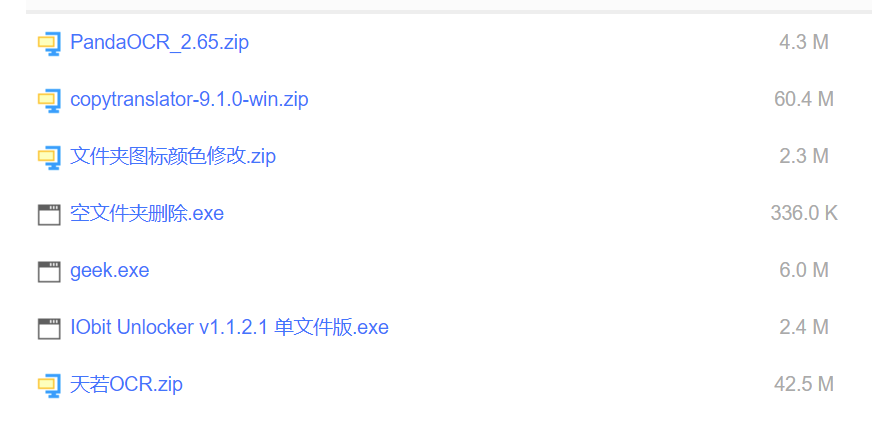
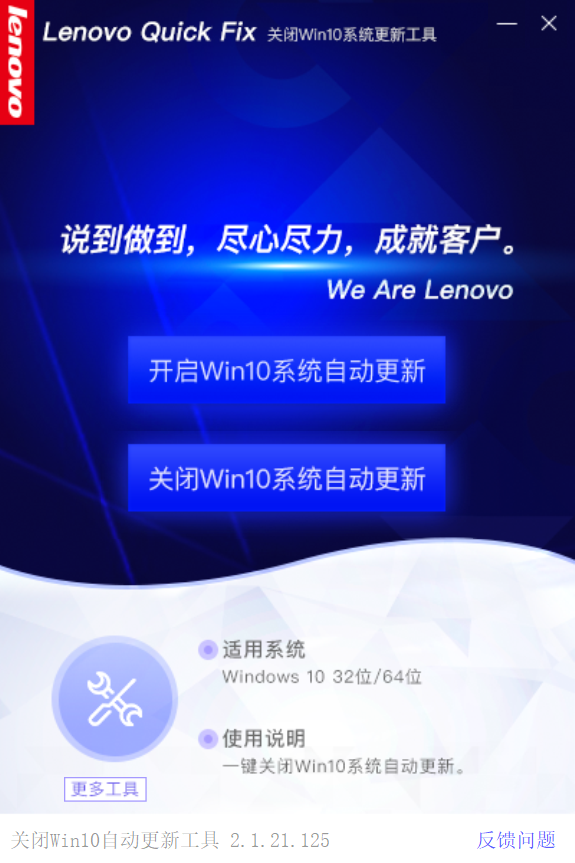
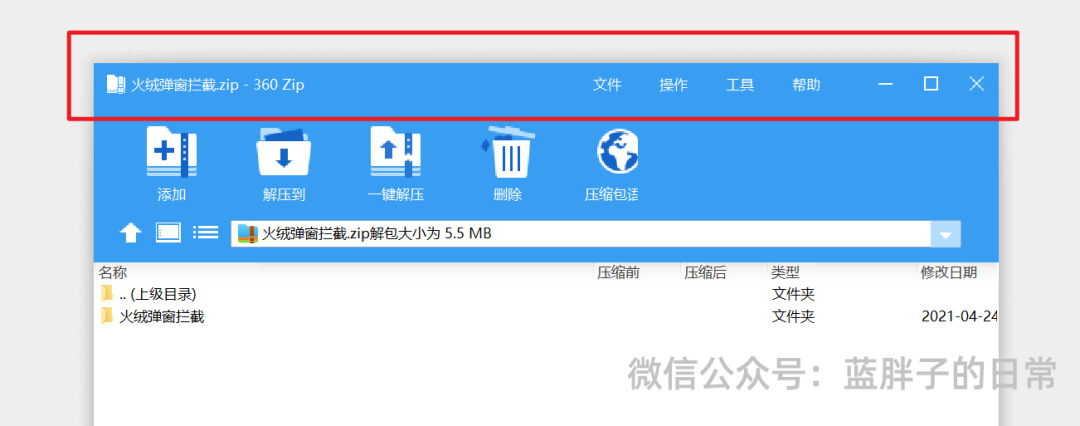
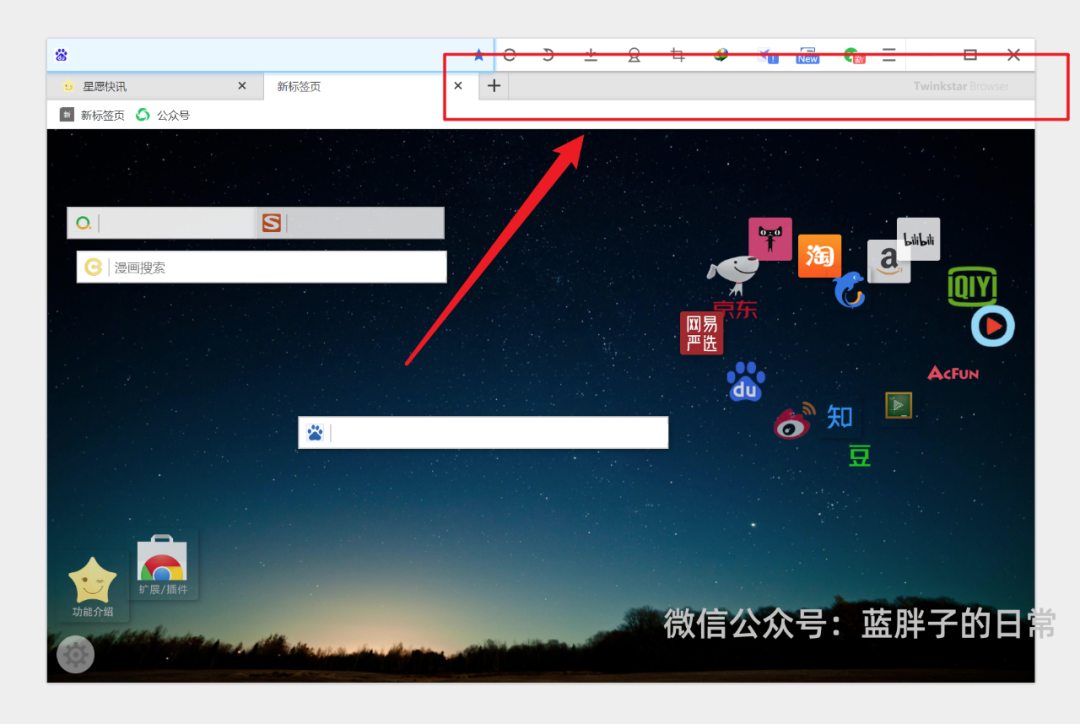

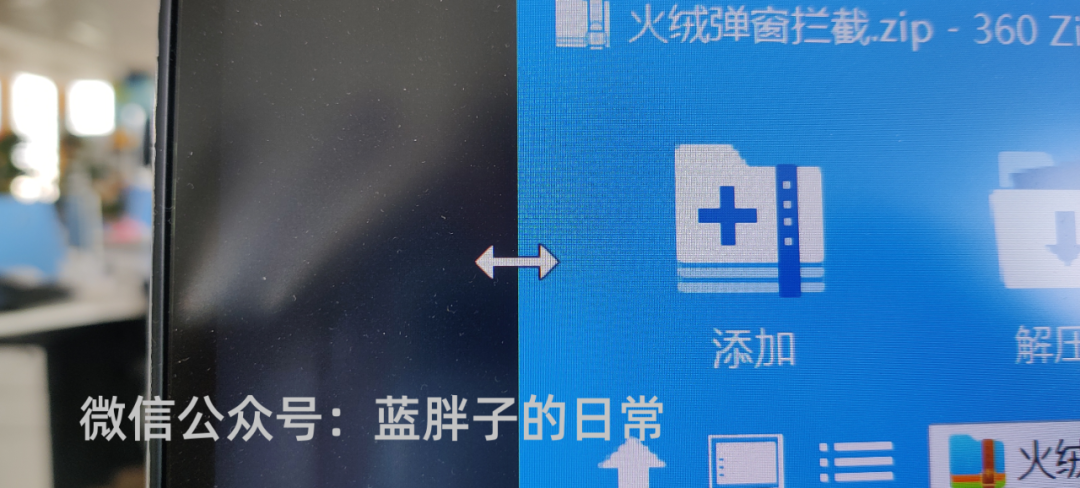
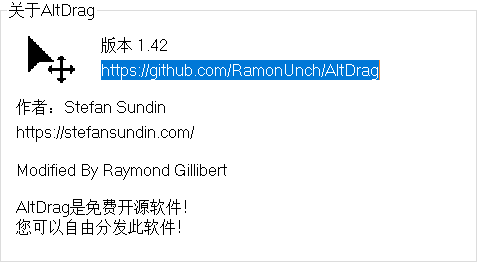
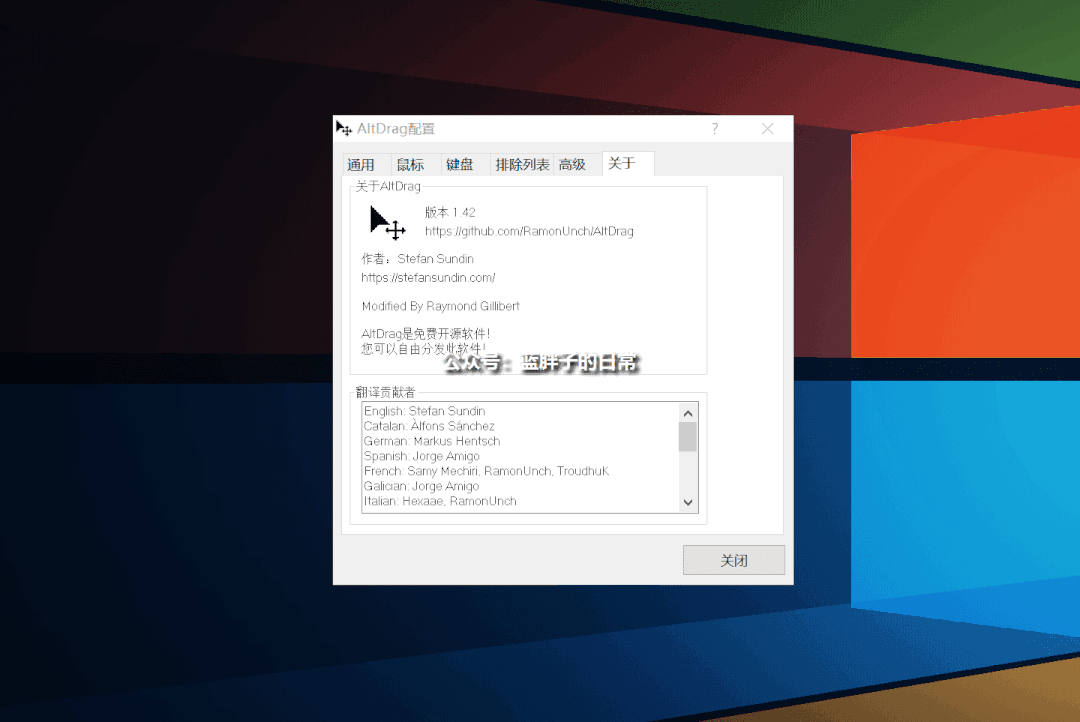
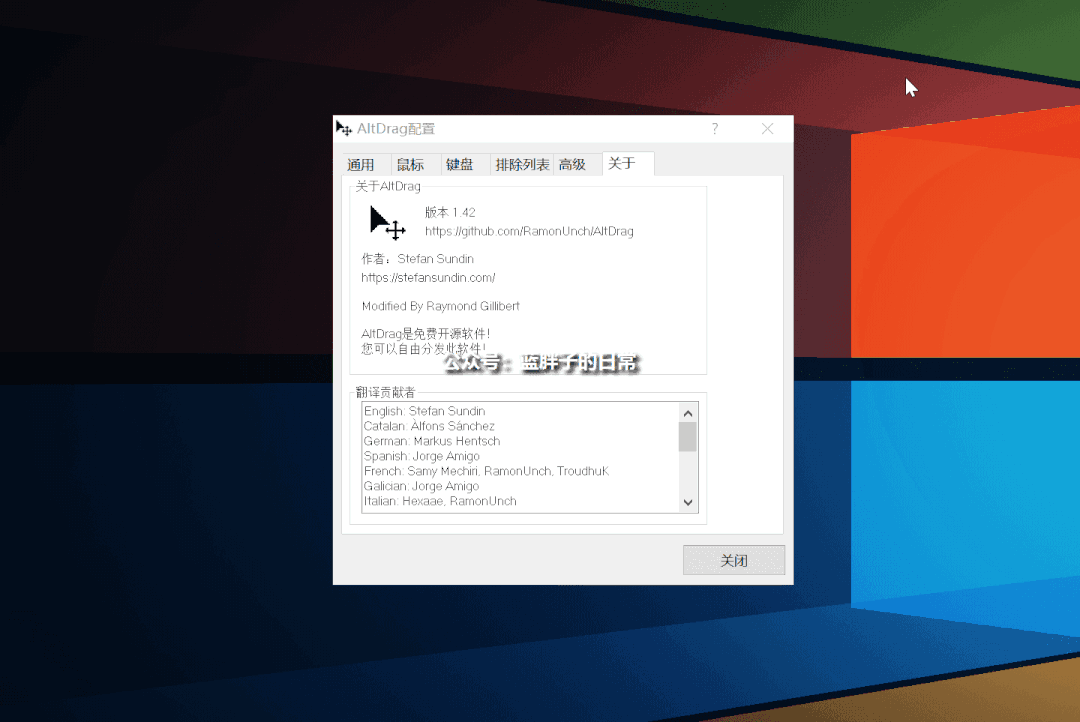
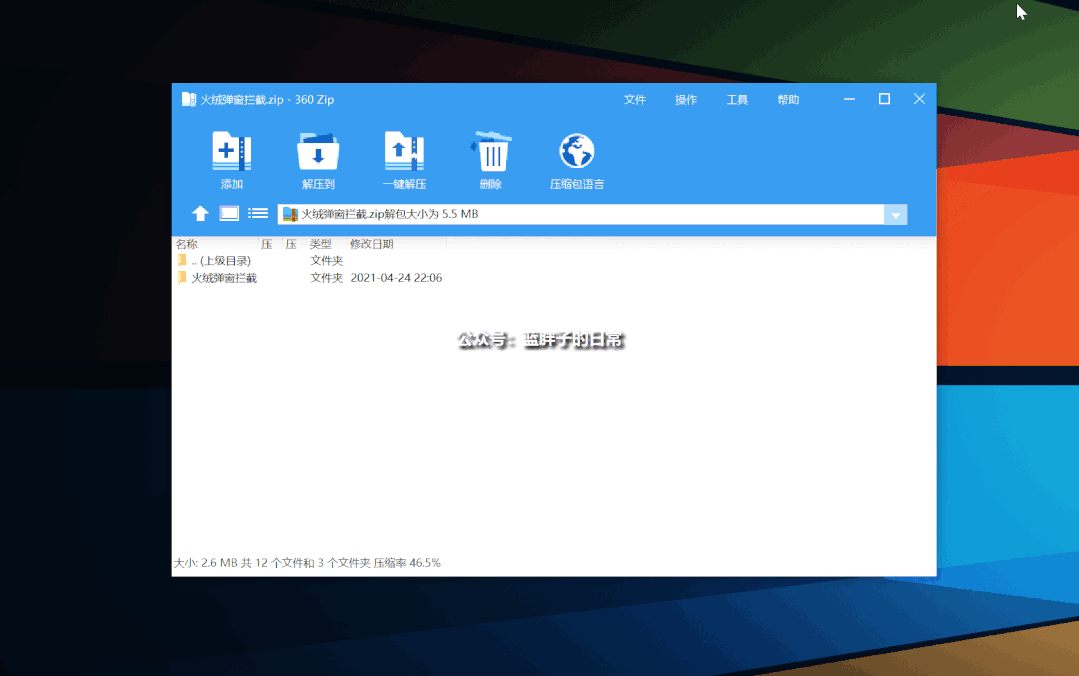
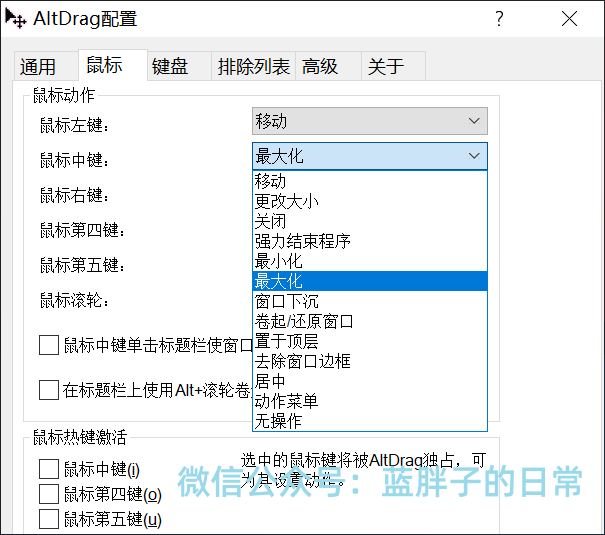
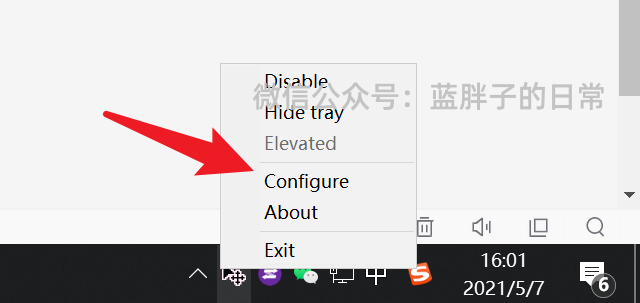


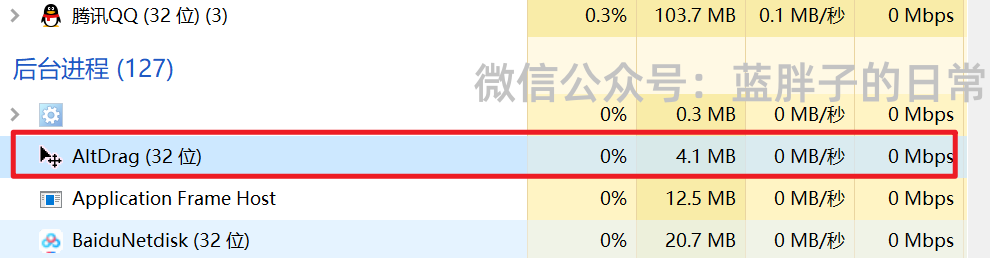

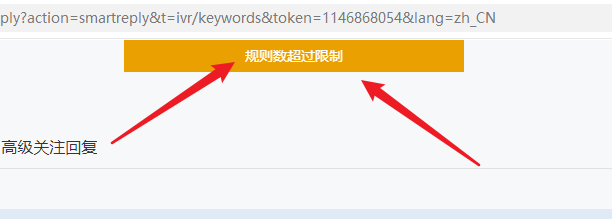


文章评论